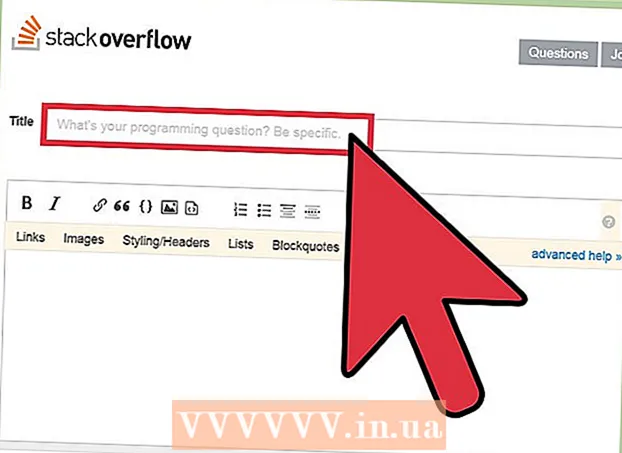מְחַבֵּר:
Marcus Baldwin
תאריך הבריאה:
19 יוני 2021
תאריך עדכון:
1 יולי 2024

תוֹכֶן
- צעדים
- שיטה 1 מתוך 3: חלק ראשון: חיבור ציוד
- שיטה 2 מתוך 3: חלק שני: הגדרת הנתב
- שיטה 3 מתוך 3: חלק שלישי: חיבור התקנים
- טיפים
יותר ויותר מכשירים מסוגלים להתחבר לרשתות אלחוטיות, והקמת נתב אלחוטי (נתב) הופכת לשלב מרכזי בבניית כמעט כל רשת ביתית. הקמת רשת אלחוטית תאפשר למכשירים שלך להתחבר לאינטרנט מכל מקום בבית ללא חוטים. כדי להתחיל, עיין בשלב הראשון להלן.
צעדים
שיטה 1 מתוך 3: חלק ראשון: חיבור ציוד
 1 רכשו נתב אלחוטי. נתבים מגיעים במגוון רחב של צורות וגדלים. השווה את המפרט שלהם כדי למצוא את המתאים לך ביותר. אם הרשת האלחוטית שלך צריכה לכסות שטח גדול או שבביתך יש הרבה קירות, חפש נתב עם יותר אנטנות.
1 רכשו נתב אלחוטי. נתבים מגיעים במגוון רחב של צורות וגדלים. השווה את המפרט שלהם כדי למצוא את המתאים לך ביותר. אם הרשת האלחוטית שלך צריכה לכסות שטח גדול או שבביתך יש הרבה קירות, חפש נתב עם יותר אנטנות. - כל הנתבים החדשים חייבים לתמוך בתקן 802.11n (או Wireless-N). בהשוואה לסטנדרטים ישנים יותר כמו 802.11g, זה הוא המהיר והיציב ביותר.
 2 חבר את הנתב למודם שלך. נתבים אלחוטיים מאפשרים לך לשתף את גישה לאינטרנט בפס הרחב שלך במספר מכשירים. לשם כך, עליך לחבר את מודם הפס הרחב שלך לנתב שלך. לקבלת התוצאות הטובות ביותר, מקם את הנתב ליד המודם.
2 חבר את הנתב למודם שלך. נתבים אלחוטיים מאפשרים לך לשתף את גישה לאינטרנט בפס הרחב שלך במספר מכשירים. לשם כך, עליך לחבר את מודם הפס הרחב שלך לנתב שלך. לקבלת התוצאות הטובות ביותר, מקם את הנתב ליד המודם. - חבר את הנתב האלחוטי והמודם באמצעות כבל אתרנט. לשם כך, כבל אתרנט קצר כלול ברוב הנתבים.
- חבר את המודם ליציאת WAN / אינטרנט של הנתב שלך. בדרך כלל הוא ממוקם מעט בנפרד מהשאר ומודגש בצבעו (לרוב צהוב).
 3 חבר כמה מכשירים בעזרת חוט. אם יש לך מחשב, קונסולת משחקים או טלוויזיה ליד הנתב שלך, תוכל לחבר אותם באמצעות אתרנט. החיבור שלהם יהיה יציב ומהיר יותר, ואין בכך צורך בהגדרות נוספות.
3 חבר כמה מכשירים בעזרת חוט. אם יש לך מחשב, קונסולת משחקים או טלוויזיה ליד הנתב שלך, תוכל לחבר אותם באמצעות אתרנט. החיבור שלהם יהיה יציב ומהיר יותר, ואין בכך צורך בהגדרות נוספות.  4 חבר לפחות מחשב אחד באמצעות אתרנט. כדי לשנות את הגדרות הנתב, אתה צריך לפחות מחשב אחד המחובר לנתב באמצעות כבל אתרנט. לאחר ההתקנה, ניתן לכבות את המחשב.
4 חבר לפחות מחשב אחד באמצעות אתרנט. כדי לשנות את הגדרות הנתב, אתה צריך לפחות מחשב אחד המחובר לנתב באמצעות כבל אתרנט. לאחר ההתקנה, ניתן לכבות את המחשב.
שיטה 2 מתוך 3: חלק שני: הגדרת הנתב
 1 מצא את כתובת ה- IP של הנתב שלך. לרוב הנתבים החדשים יש מדבקה של כתובת IP. במקרה של דגמים ישנים יותר, מידע זה ניתן למצוא בתיעוד של הנתב. אם אינך יכול למצוא את המידע הדרוש לך בשום מקום, תוכל לחפש באינטרנט את דגם הנתב שלך.
1 מצא את כתובת ה- IP של הנתב שלך. לרוב הנתבים החדשים יש מדבקה של כתובת IP. במקרה של דגמים ישנים יותר, מידע זה ניתן למצוא בתיעוד של הנתב. אם אינך יכול למצוא את המידע הדרוש לך בשום מקום, תוכל לחפש באינטרנט את דגם הנתב שלך. - כתובת ה- IP היא ארבע קבוצות של 3 ספרות, מופרדות בנקודה.
- רוב כתובות ה- IP הסטנדרטיות הן 192.168.1.1, 192.168.0.1 או 192.168.2.1.
 2 במחשב המחובר לנתב, פתח דפדפן אינטרנט. הזן את כתובת ה- IP של הנתב בסרגל הכתובות והקש Enter. הדפדפן ינסה להתחבר לתפריט התצורה של הנתב.
2 במחשב המחובר לנתב, פתח דפדפן אינטרנט. הזן את כתובת ה- IP של הנתב בסרגל הכתובות והקש Enter. הדפדפן ינסה להתחבר לתפריט התצורה של הנתב. - אם הנתב שלך הגיע עם דיסק התקנה, תוכל להפעיל את תוכנית התצורה במקום זאת. הוא מבצע את אותה פונקציה כמעט.
 3 הזן כניסה וסיסמה. כדי לגשת לדף התצורה של הנתב, הזן את שם המשתמש והסיסמה הנכונים. לרוב הנתבים יש שם משתמש וסיסמה סטנדרטיים שעליך להשתמש בהם כדי להיכנס. אלה תלויים בדגם ויש להדפיס אותם בנתב או בתיעוד.
3 הזן כניסה וסיסמה. כדי לגשת לדף התצורה של הנתב, הזן את שם המשתמש והסיסמה הנכונים. לרוב הנתבים יש שם משתמש וסיסמה סטנדרטיים שעליך להשתמש בהם כדי להיכנס. אלה תלויים בדגם ויש להדפיס אותם בנתב או בתיעוד. - הכניסה הנפוצה ביותר היא "admin".
- הסיסמאות הנפוצות ביותר הן "admin" ו- "password".
- עבור חלק מהנתבים, מספיק להזין רק את ההתחברות ולהשאיר את הסיסמה ריקה; בחלק מהדגמים ניתן גם להשמיט את ההתחברות.
- אם אינך יכול למצוא את שם המשתמש והסיסמה הסטנדרטיים, חפש באינטרנט שם משתמש רגיל לדגם הנתב שלך. אם הוא השתנה, החזק את לחצן האיפוס בגב הנתב כדי לאפס אותו להגדרות היצרן למשך 10 שניות.
 4 פתח את הגדרות האלחוט. לאחר הכניסה לנתב, תועבר לתפריט הראשי או למסך הסטטוס. ישנן מספר אפשרויות לבחירה מכאן. ניתן להשאיר את החלק "אינטרנט" ללא שינוי, אלא אם קיבלת הגדרות ספציפיות מספק שירותי האינטרנט שלך. בקטע אלחוטי ורשתות, באפשרותך לשנות את הגדרות האלחוט.
4 פתח את הגדרות האלחוט. לאחר הכניסה לנתב, תועבר לתפריט הראשי או למסך הסטטוס. ישנן מספר אפשרויות לבחירה מכאן. ניתן להשאיר את החלק "אינטרנט" ללא שינוי, אלא אם קיבלת הגדרות ספציפיות מספק שירותי האינטרנט שלך. בקטע אלחוטי ורשתות, באפשרותך לשנות את הגדרות האלחוט.  5 הזן שם לרשת האלחוטית שלך. בקטע "אלחוטי ורשתות" תראה את שדה ה- SSID או "שם". הזן שם ייחודי לרשת האלחוטית שלך. זה מה שמכשירים אחרים יראו בעת סריקה לרשתות אלחוטיות.
5 הזן שם לרשת האלחוטית שלך. בקטע "אלחוטי ורשתות" תראה את שדה ה- SSID או "שם". הזן שם ייחודי לרשת האלחוטית שלך. זה מה שמכשירים אחרים יראו בעת סריקה לרשתות אלחוטיות. - סמן את תיבת הסימון כדי לאפשר מידע על אזור שידור. זה יאפשר את הרשת האלחוטית.
 6 בחר שיטת אבטחה. בחר מתוך רשימת אפשרויות האבטחה הזמינות. לאבטחה מירבית, בחר WPA2-PSK כשיטת ההצפנה. הוא העמיד ביותר לפריצה והדרך הטובה ביותר להגן עליך מפני התקפות של האקרים ופולשים.
6 בחר שיטת אבטחה. בחר מתוך רשימת אפשרויות האבטחה הזמינות. לאבטחה מירבית, בחר WPA2-PSK כשיטת ההצפנה. הוא העמיד ביותר לפריצה והדרך הטובה ביותר להגן עליך מפני התקפות של האקרים ופולשים.  7 צא עם משפט סיסמה. לאחר שבחרת את שיטת ההצפנה, הזן את משפט הסיסמה. זו חייבת להיות סיסמה מורכבת המורכבת משילוב של אותיות, מספרים וסמלים. אל תשתמש בסיסמאות הניתנות לזיהוי בקלות על ידי שם הרשת שלך או מידע אודותיך.
7 צא עם משפט סיסמה. לאחר שבחרת את שיטת ההצפנה, הזן את משפט הסיסמה. זו חייבת להיות סיסמה מורכבת המורכבת משילוב של אותיות, מספרים וסמלים. אל תשתמש בסיסמאות הניתנות לזיהוי בקלות על ידי שם הרשת שלך או מידע אודותיך.  8 שמור את ההגדרות. לאחר ששמת את הרשת האלחוטית שלך ואבטחת אותה, לחץ על הלחצן החל או שמור. יידרש זמן מה עד שההגדרות יושמו. ברגע שהנתב יופעל מחדש, הרשת האלחוטית שלך זמינה.
8 שמור את ההגדרות. לאחר ששמת את הרשת האלחוטית שלך ואבטחת אותה, לחץ על הלחצן החל או שמור. יידרש זמן מה עד שההגדרות יושמו. ברגע שהנתב יופעל מחדש, הרשת האלחוטית שלך זמינה.  9 שנה את הכניסה והסיסמה של הנתב. לאחר שתגדיר את הרשת, שנה את הכניסה והסיסמה לגישה לנתב. זה יגן עליו מפני שינויים לא מורשים. ניתן לעשות זאת בקטע ניהול בתפריט התצורה של הנתב.
9 שנה את הכניסה והסיסמה של הנתב. לאחר שתגדיר את הרשת, שנה את הכניסה והסיסמה לגישה לנתב. זה יגן עליו מפני שינויים לא מורשים. ניתן לעשות זאת בקטע ניהול בתפריט התצורה של הנתב.  10 חסום אתרים. אם אתה רוצה למנוע מהתקנים המחוברים לרשת לגשת לאתרים מסוימים, תוכל להשתמש בכלי החסימה המובנים בנתב לשם כך. ניתן למצוא אותם בסעיף "אבטחה".
10 חסום אתרים. אם אתה רוצה למנוע מהתקנים המחוברים לרשת לגשת לאתרים מסוימים, תוכל להשתמש בכלי החסימה המובנים בנתב לשם כך. ניתן למצוא אותם בסעיף "אבטחה". - ככלל, ניתן לחסום אתרים הן על ידי שם דומיין ספציפי והן על ידי מילות מפתח.
שיטה 3 מתוך 3: חלק שלישי: חיבור התקנים
 1 חיבור מחשב, טאבלט או סמארטפון לרשת. סרוק רשתות אלחוטיות. כל מכשיר התומך ברשתות אלחוטיות יראה את שם הרשת שלך כל עוד אתה נמצא בטווח הנתב. כאשר אתה בוחר רשת, תתבקש להזין משפט סיסמה.
1 חיבור מחשב, טאבלט או סמארטפון לרשת. סרוק רשתות אלחוטיות. כל מכשיר התומך ברשתות אלחוטיות יראה את שם הרשת שלך כל עוד אתה נמצא בטווח הנתב. כאשר אתה בוחר רשת, תתבקש להזין משפט סיסמה.  2 הזן את משפט הסיסמה האלחוטי שלך. מיד לאחר מכן, המכשיר יתחבר אוטומטית לרשת האלחוטית. הנתונים אודות הרשת שלך יישמרו בזיכרון המכשיר וברגע שהם יהיו בטווח שלה, המכשיר יתחבר אוטומטית.
2 הזן את משפט הסיסמה האלחוטי שלך. מיד לאחר מכן, המכשיר יתחבר אוטומטית לרשת האלחוטית. הנתונים אודות הרשת שלך יישמרו בזיכרון המכשיר וברגע שהם יהיו בטווח שלה, המכשיר יתחבר אוטומטית.  3 חבר את המכשירים האחרים שלך. בנוסף למחשבים וטאבלטים אחרים, ניתן לחבר התקנים אחרים לרשת, כגון מדפסות, קונסולות משחקים, טלוויזיות וכו '.
3 חבר את המכשירים האחרים שלך. בנוסף למחשבים וטאבלטים אחרים, ניתן לחבר התקנים אחרים לרשת, כגון מדפסות, קונסולות משחקים, טלוויזיות וכו '.
טיפים
- אם רכשת נתב משומש, הקפד לאפס אותו להגדרות היצרן. זה יעזור לך להגדיר את הרשת האלחוטית שלך בהתאם להוראות לעיל. מצא את כפתור האיפוס בנתב ולחץ עליו למשך 30 שניות בעזרת סיכה או עט.